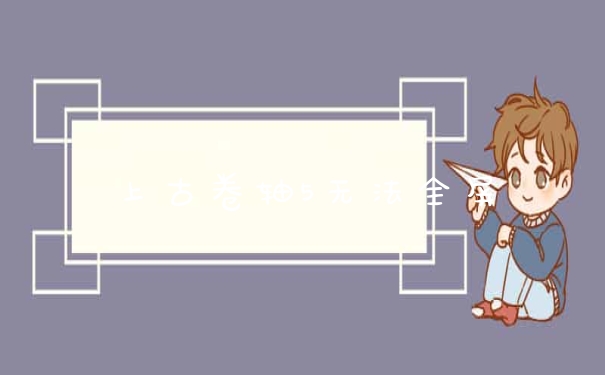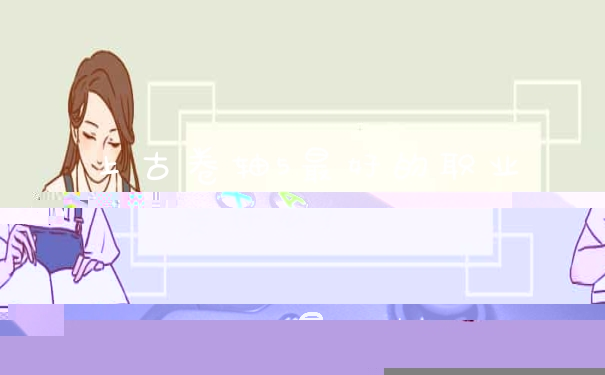MySQL 管理工具
本回答来自:MySQL 管理工具_树懒学堂
MySQL的标准安装版本中没有图形化管理工具,虽然MySQL几乎所有的任务都可以用命令提示符下的mysqladmin和mysql命令来完成,也会对MySQL留下“界面不友好”的坏印象,为解决这个问题,MySQL开发了多种图形化的管理工具。下面介绍3个使用比较广泛的MySQL图形化管理工具。
Navicat for MySQL
Navicat for MySQL基于Windows平台,为MySQL量身定做,提供类似于MySQL的用户管理界面工具。此解决方案的出现,将解放PHP、J2EE等程序员以及数据库设计者、管理者的大脑,降低开发成本,为用户带来更高的开发效率。
Navicat for MySQL使用了极好的图形用户界面(GUI),可以用一种安全和更为容易的方式快速和容易地创建、组织、存取和共享信息。用户可完全控制MySQL数据库和显示不同的管理资料,包括管理用户和控制访问权限,可方便的将数据从一个数据库转移到另一个数据库中(Local to Remote、Remote to Remote、Remote to Local)进行数据备份。
Navicat for MySQL支持Unicode,以及本地或远程MySQL服务器多连接,用户可浏览数据库、建立和删除数据库、编辑数据、建立或执行SQL queries、管理用户权限(安全设定)、将数据库备份/还原、导入/导出数据(支持CSV、TXT、DBF和XML数据格式)等。
phpMyAdmin
phpMyAdmin是基于php环境的web端管理工具,所以是通过浏览器来执行具体的MySQL操作,而非客户端软件。最大的优点就是便捷性。
phpMyAdmin可以运行在各种版本的PHP及MySQL下,可以对数据库进行操作,如创建、修改和删除数据库、数据表及数据等。安装完hpMyAdmin后,在浏览器中输入phpMyAdmin访问地址,如http://localhost:8088/phpmyadmin/,即可打开登录页面
MySQL Administrator
MySQL Administrator是众多MySQL图形化管理工具中应用最广泛的一种,是用来执行数据库管理操作的程序,以及用来监视和管理MySQL实例的数据库、用户的权限和数据的实用程序,比如MySQL服务的配置、控制、开启和关闭,还可用于管理用户和连接数据库,执行数据备份和其他的一些管理任务。它有这几个优点:
(1)它的图形化的用户界面为用户提供了非常直观的接口。
(2)它提供了较好的全局设置,这对于MySQL服务器的可执行性、可信度和安全性是相当重要的。
(3)它提供了图形化的性能显示,使中止服务器和更改服务器的设置更加简单。
最好的mysql界面管理工具是什么?
mysql数据库管理工具navicat for mysql,对于不怎么喜欢图形界面或者不太方便使用SQL的时候。我们可以通过用这个图形界面数据库管理工具来管理mysql,本经验咗嚛就简单介绍一下怎么用navicat for mysql管理连接mysql数据库
工具/原料
navicat for mysql
Navicate for mysql
1
下载安装软件
使用navicate for mysl 之前当然先下载该软件,可以通过百度搜索查找 navicate 特别注意一下,请认准百度安全验证最好到官方网站,或者正规软件下载站下载
2
下载好软件之后,进行安装navicat for mysql(安装过程之间注意一下插件的自定义选择)
Navicat for mysql 怎么用?
连接数据库
打开navicat for mysql之后找到,文件—-新建连接– 如下图
连接参数填写
在出现的连接设置里面,有很多选项都是针对需要连接的数据库的账号信息

连接名:可以任意填写,方便以后识别区分即可
主机名或IP: 填写服务器的主机名(必须要能解析的)或者服务器IP地址,如果是本机可 以填写localhost 或 127.0.0.1
端口:默认是3306 如果修改了其他端口,需要对应
密码:就是用户名root密码或者其他mysql用户的密码
设置好连接数据库的参数之后,点击下方的“连接”如图出现“连接成功”即设置成功
数据库管理
连接上数据库之后,在左侧会显示当前mysql所有的数据库。点击对应的数据库,能查看当前数据库下面的表
添加删除数据库
如果需要添加删除数据库的话,很简单选择需要操作的数据库,鼠标右键选择操作即可
添加删除表
同样对于数据库下方的表,如果要新建的话点击选择 表—新建
对于新建的表,名和类型都可以手动输入指定选择。设置好之后,点击保存输入表名即可完成操作
点击添加好的表,或数据库的表。双击之后右侧会列出当前表的详细列项目和属性
如何使用命令行
虽然是图形化管理工具,但是对于很多操作其实还是需要SQL命令会更加方便。进入sql命令行界面,点击“工具”–“命令列界面”如下图箭头位置
随后在右下方空白区域进入了SQL命令行界面,操作方法和普通进入mysql命令行界面一样使用命令。如果需要清除当前屏幕内容,可以点击“清除”即可
其他功能
对于之前数据库已经导出的sql文件,或者写好的sql命令语句。可以通过选择需要导入的数据库,或表 右键选项“运行sql文件”
END
注意事项
navicat for mysql图形管理工具,还有很多各种高级设置功能。咗嚛本经验就截图介绍部分常用的数据库操作方法,后续有相关小技巧请留意咗嚛经验,谢谢!
本经验为咗嚛原创操作截图,百度经验首发。未经许可,谢绝转载!如果有疑问请给小编留言,谢谢多多支持!
下面推荐两款:
一、Navcat:
Navicat 是一套快速、可靠并价格相宜的数据库管理工具,专为简化数据库的管理及降低系统管理成本而设。它的设计符合数据库管理员、开发人员及中小企业的需要。Navicat 是以直觉化的图形用户界面而建的,让你可以以安全并且简单的方式创建、组织、访问并共用信息。
Navicat是闻名世界、广受全球各大企业、政府机构、教育机构所信赖,更是各界从业员每天必备的工作伙伴。自2001 年以来,Navicat 已在全球被下载超过 2,000,000 次,并且已有超过 70,000 个用户的客户群。《财富》世界 500 强中有超过 100 家公司也都正在使用 Navicat。
二、MySQL Workbench:
MySQL Workbench是一款图形化的数据库设计工具,它在一个开发环境中集成了SQL的开发,管理,数据库设计,创建以及维护。它是 fabFORCE.net旗下DBDesigner 4的继承者,并替代了MySQL GUI Tools Bundle。当前版本是5.2,最早版本是5.0,这是为了强调MySQL Workbench是作为DBDesigner4的继承者被开发出来的事实。
以上就是关于mysql数据库管理工具有哪些全部的内容,如果了解更多相关内容,可以关注我们,你们的支持是我们更新的动力!